
15 cách bảo vệ tránh những
rủi ro bảo mật trong Mac
(Tiếp theo và hết)
Xóa các file và xóa các ổ đĩa một cách an toàn
Bạn có thể cho rằng mình có thể xóa vĩnh viễn được các file khi “empty” th
ùng
rác hoặc xóa đĩa bằng tiện ích Disk Utility, tuy nhiên sự thật lại không phải
như vậy.
Bạn chỉ thực sự đánh dấu các phân vùng đĩa ở nơi các file được lưu với t
ư cách
hiện hữu để lưu dữ liệu mới. Cho tới khi không gian đĩa bị chiếm đóng bởi các
file đã xóa được ghi đè mới một lần, nhiều công cụ khôi phục ổ đĩa vẫn có thể
khôi phục các file đã xóa của bạn.
Để đảm bảo an toàn cho vấn đề này, Mac đã cung cấp một vài cách cho việc
bảo đảm dữ liệu đã xóa biến mất một cách thực sự. Trước hết và đơn giản nhất
đó là tùy chọn Secure Empty Trash, nằm trong Empty Trash trong menu File
của Finder. Thao tác này sẽ thực hiện một hành động ghi đè đơn giản cho các
phân vùng đĩa gồm các file rác. Trong một số trường hợp, các điều tra viên có
thể cấu trúc lại các file đã được ghi đè bằng một pass đơn giản, tuy nhiên với
hầu hết người dùng thì tùy chọn này cũng cung cấp một độ bảo mật nào đó
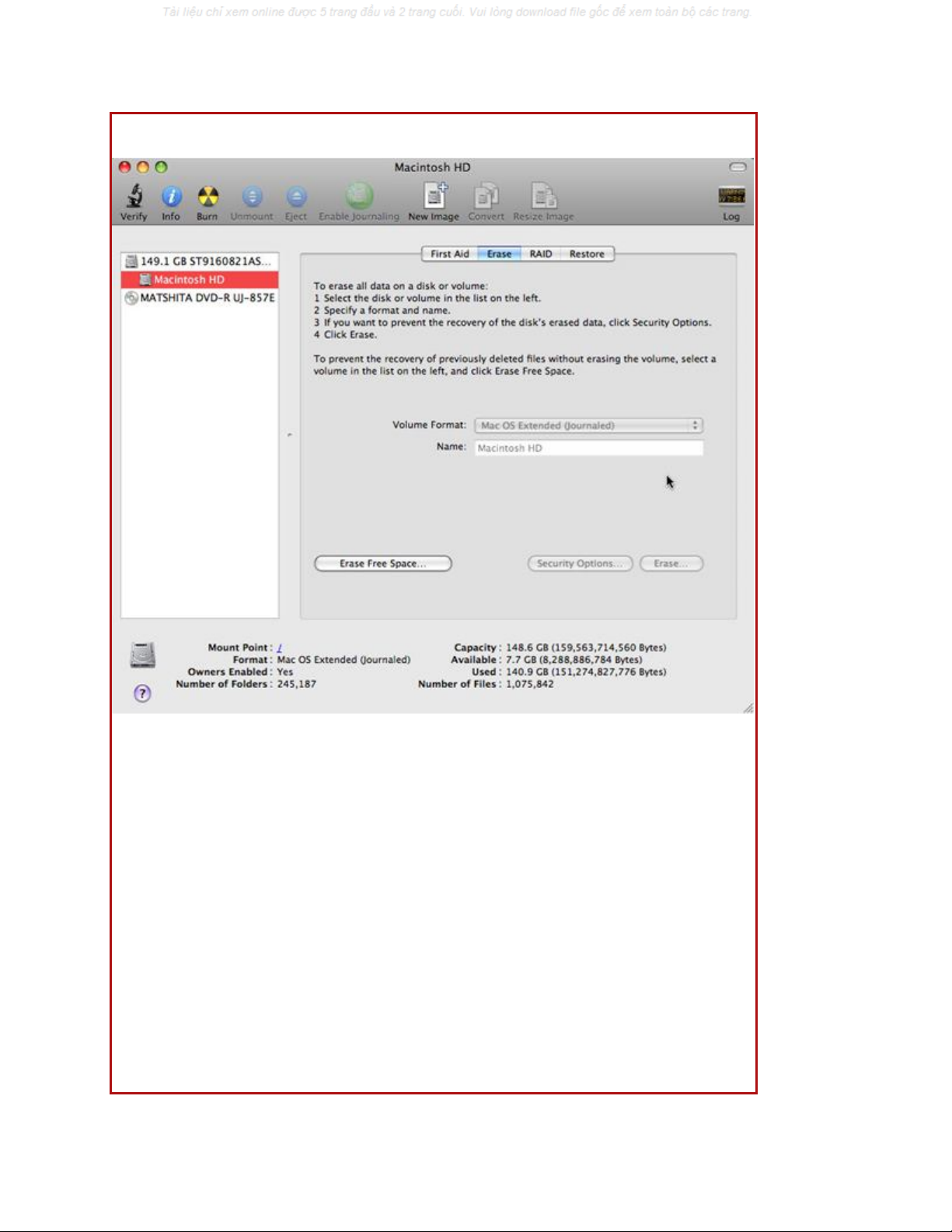
trong việc ngăn chặn sự khôi phục các mục đã xóa.
Tẩy sạch các dữ liệu đã xóa
N
ếu bạn thực sự muốn bảo đảm rằng các mục không thể khôi phục lại được,
tính năng xóa an toàn (secure-erase) của Disk Utility cho phép bạn xóa toàn bộ
một đĩa hoặc không gian trống của một đĩa, gồm có cả không gian đĩa chưa
từng được sử dụng và không gian đã có các file tồn tại trước khi xóa.
Dù đang xóa toàn bộ đĩ hay chỉ phần không gian trống, bạn có thể chọn cách
xóa an toàn dữ liệu với một pass (mẹo) đơn giản bằng dữ liệu trắng (được biết
đến như việc zero ổ đĩa), seven pass hoặc 35 pass. Cách xóa Seven-pass có các
chuẩn của Ủy ban phòng chống Mỹ cho việc xóa dữ liệu toàn; cách xóa 35-
pass có thể tốn đến hàng giờ hoặc cả ngày để hoàn tất nhưng sẽ bảo đảm rằng
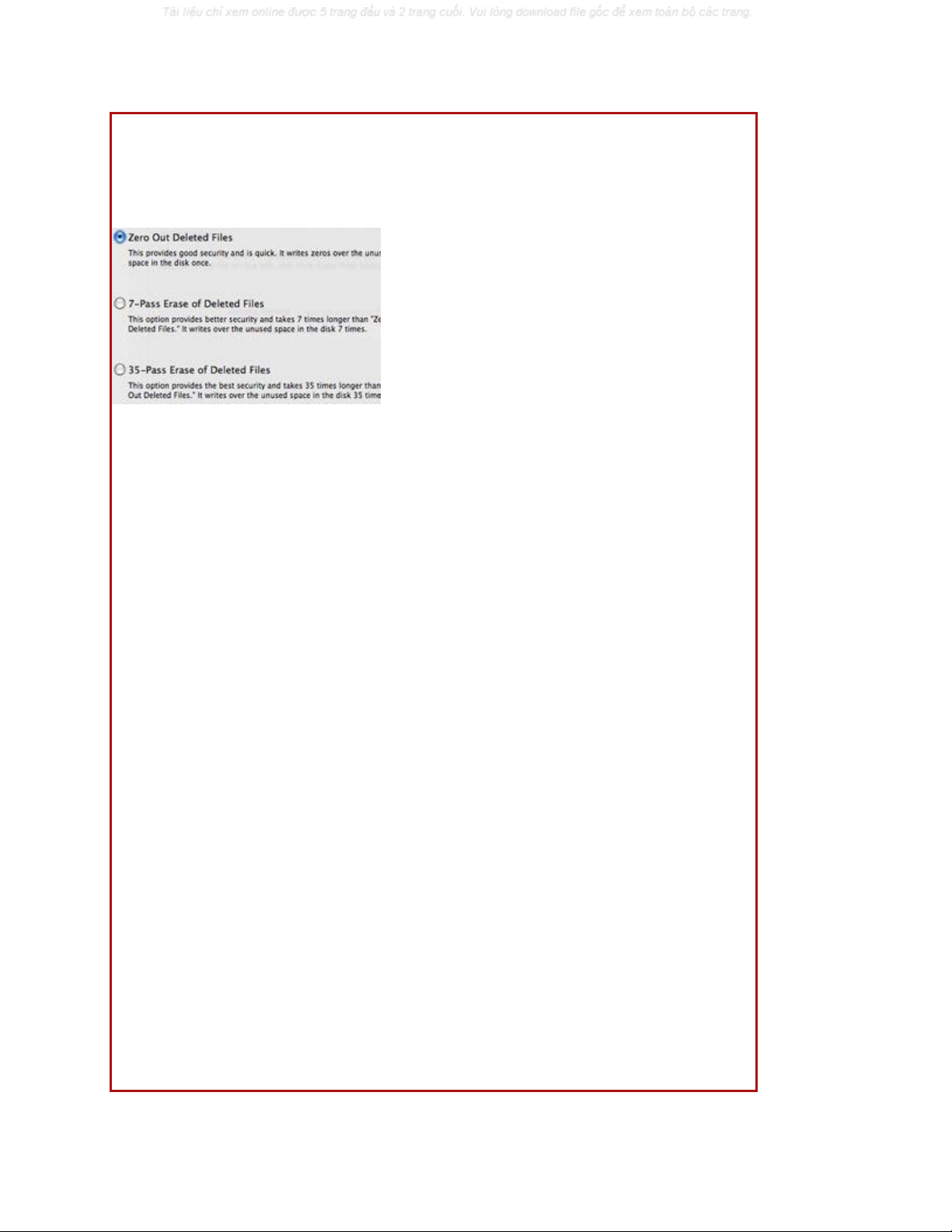
không có gì có thể khôi phục lại được. Khi xóa toàn bộ ổ đĩa, kích vào nút
Security Options để chọn số pass; khi xóa không gian trống, kích v
ào nút Erase
Free Space để thấy được các tùy chọn này.
Chọn số pass cho secure erase.
Để sử dụng tính năng này, chọn ổ đĩa cứng hoặc phân vùng có chứa dữ liệu m
à
bạn muốn xóa an toàn trong danh sách bên trái của cửa sổ Disk Utility, sau đó
chọn tab Erase phía bên phải. Nếu bạn chỉ muốn xóa không gian trống, hãy
kích nút Erase Free Space.
Để xóa toàn bộ phân vùng/ hay ổ đãi, hãy kích nút Security Options, chọn số
pass sẽ cần thiết và chọn định dạng đĩa thích hợp và tên của đĩa được xóa gần
đây. Sau đó kích Erase để xóa đĩa. (Lưu ý: Bạn không thể xóa đĩa start-up mà
Mac đang sử dụng – nếu bạn muốn xóa an toàn ổ đĩa chính hoặc ổ đĩa khởi
động, bạn cần khởi động từ một đĩa khác, chẳng hạn như ổ đĩa ngoài hoặc
DVD cài đặt Mac OS X).
Không chia sẻ mọi thứ không bắt buộc
Các máy Mac cung cấp cho người dùng rất nhiều cách chia sẻ thông tin. Panel
Sharing trong System Preferences của Leopard cung cấp 11 sự lựa chọn khác
nhau.
Một danh sách từ chia sẻ file và printer đến điều khiển và đăng nh
ập từ xa bằng
màn hình chia sẻ của Leopard, Apple Remote Desktop, truy cập dòng lệnh
SSH. Web site hosting (Internet sharing) cá nhân và Bluetooth sharing cũng
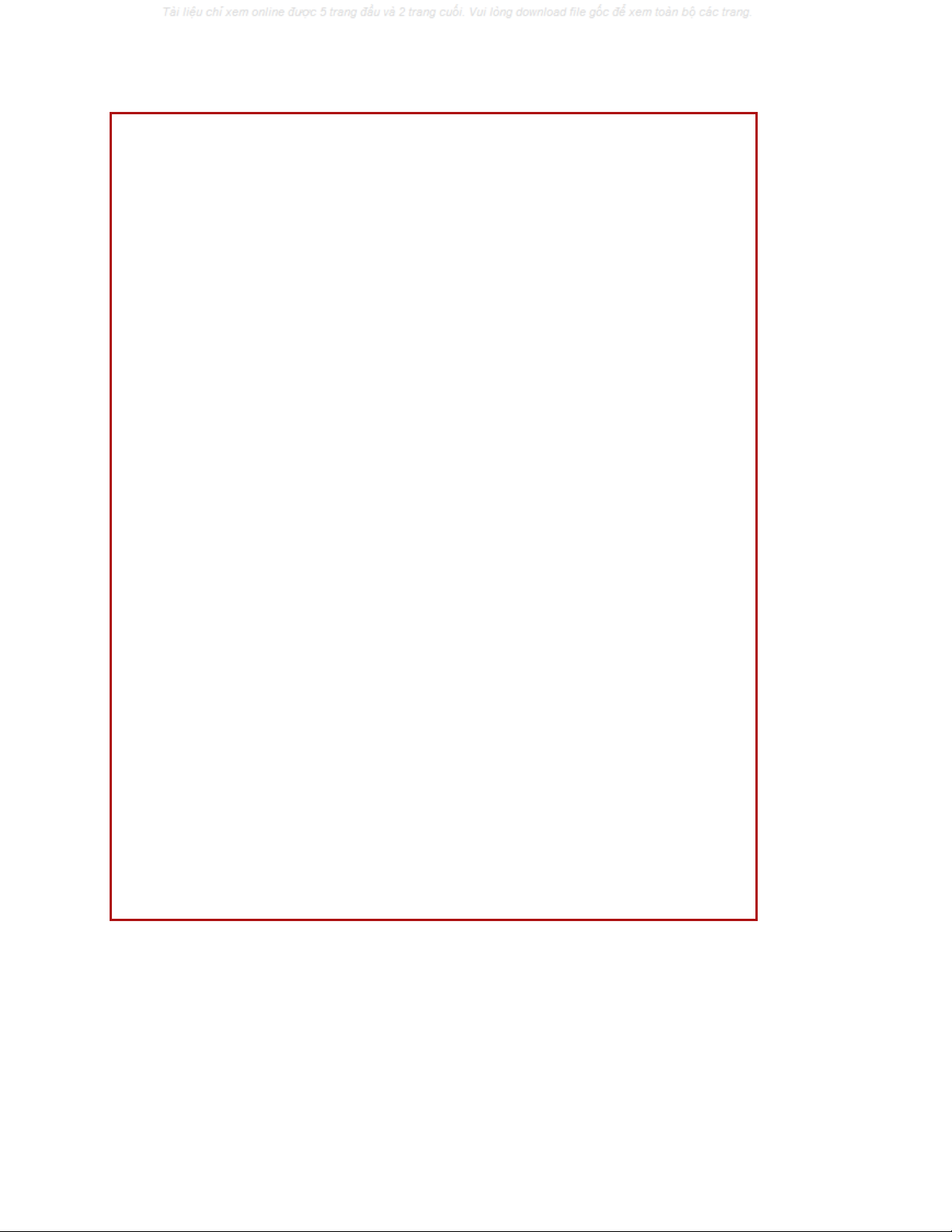
được hỗ trợ, bên cạnh đó còn có cả Remote Apple Events để cho phép các ứng
dụng trên Mac khởi chạy các hành động trên máy tính khác.
Lời khuyên đơn giản nhất ở đây l
à "Don't enable any type of sharing you're not
actively using” được dịch là “Không cho phép bất cứ kiểu chia sẻ nào nếu bạn
không s
ử dụng nó một cách tích cực”. Mỗi lần bạn cho phép chia sẻ bất cứ dịch
vụ nào, nó sẽ mở ra một đại lộ cho ai đó truy cập từ xa hay thao túng Mac của
bạn. Điều này có nghĩa việc truy cập các file chia sẻ hoặc nắm hoàn toàn sự
điều khiển trên máy tính của bạn. Nếu bạn cần chia sẻ một thứ gì đó nhưng
thực sự cần thiết, bằng không hãy khóa tất cả mọi thứ có thể.
Một sự nguy hiểm khác là dịch vụ Back to My Mac được cung cấp bởi
MobileMe của Apple, đây là dịch vụ cho phép tài khoản MobileMe của bạn tự
động kết nối bạn đến Mac bằng sự chia sẻ file, máy in hoặc màn hình trên
Internet. Đây là một tính năng rất thuận tiện, tuy nhiên nó cần phải để chia sẻ
các dịch vụ ở trạng thái chạy hay mở; bên cạnh đó cũng dựa vào việc truy cập
từ Internet diện rộng. Nếu tài khoản MobileMe bị thỏa hiệp thì sự an toàn của
toàn bộ Mac của bạn sẽ bị đe dọa.
N
ếu bạn cần kích hoạt chia sẻ và ngẫu nhiên bạn rơi và một hoàn cảnh nào đó,
hãy thực hiện nó theo một cách hạn chế nào đó có thể. Hầu như mọi dịch vụ
chia sẻ ít nhất cũng cung cấp các điều khiển ở mức tối thiểu. Trong trường hợp
chia sẻ DVD và CD, bạn có thể chọn để Mac của bạn hỏi bạn trước khi cho
phép truy cập từ xa. Trong trường hợp nhiều dịch vụ phục vụ người dùng, bạn
có thể chọn những người dùng nào được cho phép truy cập vào dịch vụ từ xa.
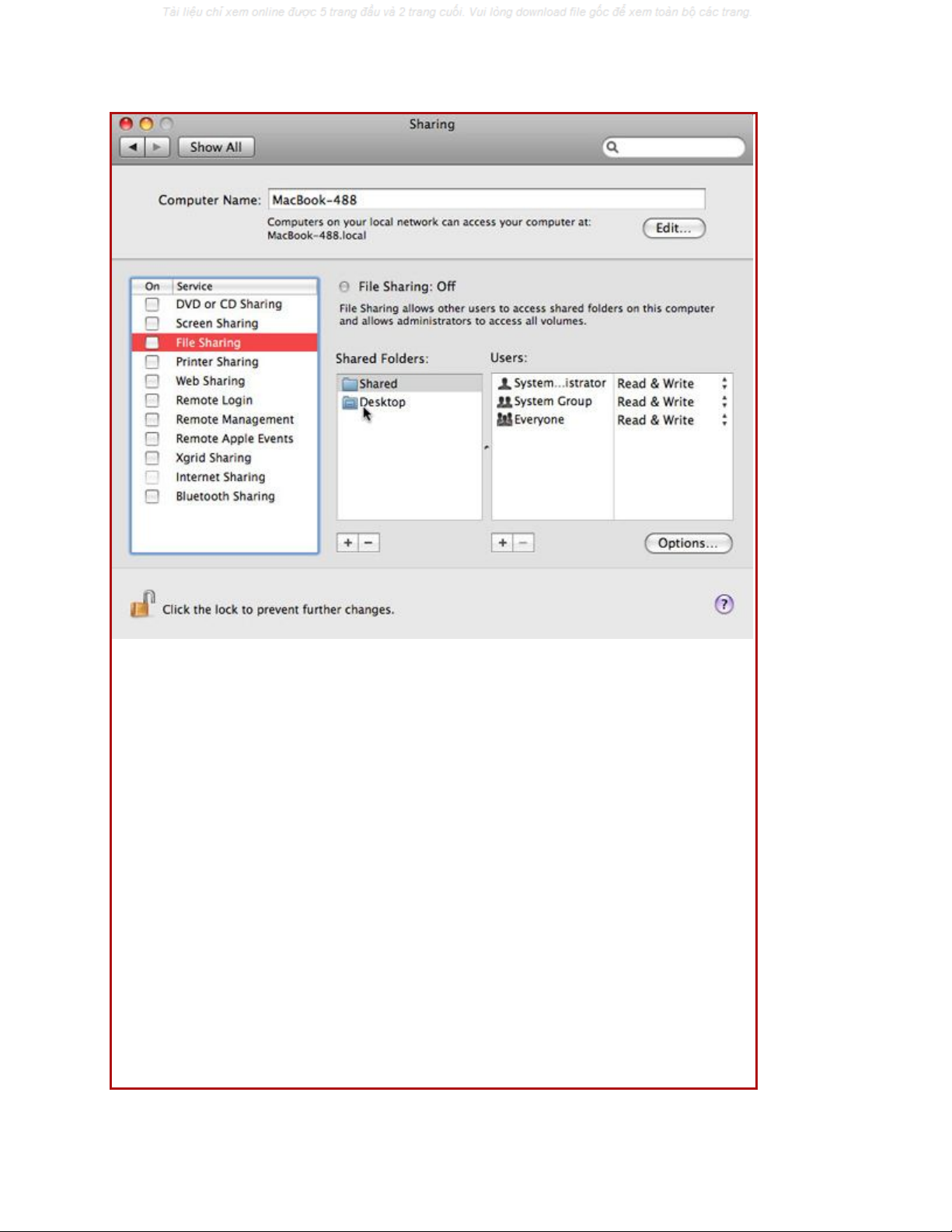
Khóa các tính năng chia sẻ
Quan trọng nhất, trong trường hợp chia sẻ file, bạn có thể chỉ định thư mục n
ào
được chia sẻ và ai có quyền truy cập vào các thư mục đó. Mặc dù thiết lập mặc
định cho phép tất cả người dùng truy cập vào thư mục Shared và cho phép mọi
người truy cập vào thư mục Public trong thư mục chủ của mỗi người dùng, b
ạn
có thể bổ sung thêm hoặc xóa bớt các thư mục nào đó trong danh sách chia sẻ.
Chỉ chia sẻ những gì cần thiết và hạn chế sự truy cập, chỉ cho phép một số
lượng hạn chế người dùng có thể.
Cần phải lưy ý rằng bất cứ ai đang kết nối đến Mac từ xa bằng một tài khoản
quản trị viên đều có thể lắp đặt không chỉ các thư mục chia sẻ cụ thể mà còn c
ả
bất cứ ổ đĩa cứng nào đã kết nối. Đây là một lý do khác để vô hiệu hóa việc
chia sẻ file nếu nó không cần thiết và để bảo đảm bạn sử dụng các chính sách

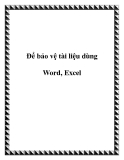
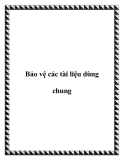
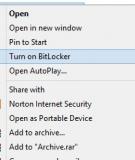
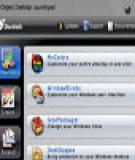



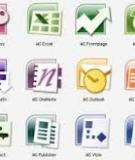








![Sổ tay Kỹ năng nhận diện & phòng chống lừa đảo trực tuyến [Mới nhất]](https://cdn.tailieu.vn/images/document/thumbnail/2025/20251017/kimphuong1001/135x160/8271760665726.jpg)
![Cẩm nang An toàn trực tuyến [Mới nhất]](https://cdn.tailieu.vn/images/document/thumbnail/2025/20251017/kimphuong1001/135x160/8031760666413.jpg)







